u盘装系统进入pe时C盘盘符被占用怎么解决?最近有用户跟小编反映了这样的情况,使用u盘装系统进入winPE系统时,发现C盘的盘符被占用了。如果C盘盘符被占用会导致安装系统时选择安装磁盘错误,那么有什么比较好的办法解决吗?接下来小编就来跟大家讲讲u盘装系统进入pe时C盘盘符被占用怎么解决?。
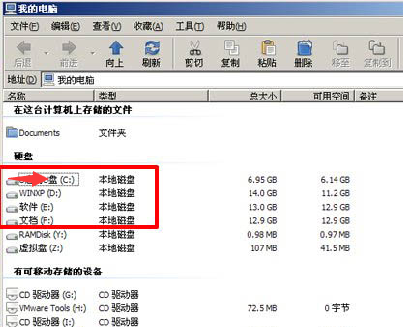
如上图所示为进入winPE系统打开我的电脑时看到的画面,我们可以发现u盘已经占用了C盘的盘符,而系统盘(也就是平时说的C盘)的盘符却为D。
方法一:
1.在u盘内新建txt文本文档,随后在该文档中输入以下两行字符即可;
SUBJ %CurDrv% //删除原有的U盘的盘符
SHOW R:1,U //给U盘新分配盘符为U:
2.将文本文档重命名为“ChangeUSB.INI”(后缀必须为.ini),
3.在pe系统下打开我的电脑,找到并打开PECMD.INI文件(该配置文件通常可以在SYSTEM32文件夹中找到)。在命令语句中加入一行LOAD命令,通过LOAD命令的前导符“\”自动加载u盘中事先建好的“ChangeUSB.INI”文件即可。具有命令为:
LOAD\目录\ChangeUSB.INI,其中目录表示ChangeUSB.INI文件的存放路径,今天小编将其直接存放在u盘中而不是存放于u盘的某一文件夹中,所以输入的命令为:LOAD\可移动磁盘(G:)\ChangeUSB.INI
方法二:利用INIT命令的u参数
1.进入winPE系统下打开我的电脑,找到WinPE的内核配置文件PECMD.INI,将其打开并在INIT命令加上U参数;
2.在执行INTI命令后的位置输入以下两行命令参数
TEAM SUBJ %USB%|SHOW R:1,U //删除原有U盘的盘符,并重新分配盘符为U
TEAM ENVI $USB=U:|ENVI $USB1=U: //重新设置与U盘盘符相关的两个环境变量
关于u盘装系统进入pe时C盘盘符被占用怎么解决就跟大家介绍到这了,有遇到这个问题的朋友不妨试试小编介绍的办法哦!
点击阅读全文